AVIは、(オーディオビデオインターリーブ)とも呼ばれ、Windowsユーザーの間で最も広く使用されているオーディオおよびビデオ形式です。ビデオを簡単に作成して共有したい場合は、AVIファイル用に特別に設計されたAVIビデオエディタを使用することをお勧めします。以下は、試すことができる最も人気のあるAVIビデオエディタのトップ14の一部です。
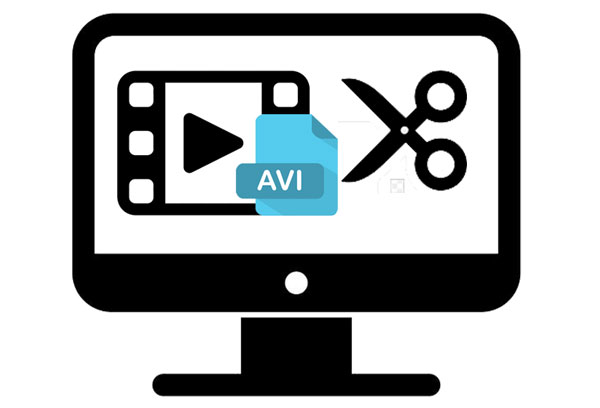
1.ビデオエンハンサー
2.ライトワークス
3.バーチャルダブ
4.ウィンドウズムービーメイク
5.ワックスビデオエディタ
6.オープンショット
7.アイムービー
8.ムービーメーカー
9. ZS4ビデオエディタ?
10.アビデマックス
11.クデンライブ
12.ネロビデオ
13.アビ編集
14.Movaviビデオエディタプラス
ビデオエンハンサーは確かに最高で最初のAVI編集ソフトウェアです。これは、ビデオの反転や回転、新しいビデオクリップの作成、ビデオへの透かしの追加、ビデオ効果の調整、ビデオ領域のトリミングを簡単に行うことができる優れたビデオエンハンスメントエディターです。また、ビデオの品質を向上させ、ビデオからバックグラウンドノイズを除去し、ビデオの解像度を向上させることもできます。
このAVI編集ソフトウェアは、わずか16.00ドルで1か月のライセンスを提供し、返金保証付きでPCで30日間使用できます。また、31.20ドルでしか支払われない生涯ライセンスもあります。
それにもかかわらず、ビデオ品質を向上させるために、Aiseesoftビデオエンハンスドは以下を提供します。
明るさとコントラストを最適化する
ワンクリックで、この強力なソフトウェアは、ビデオの基本的な編集機能を最適化するためのより簡単で迅速な方法を提供します。これには、ぼやけたビデオの修正と暗いビデオの明るさが含まれます。
高級ビデオ解像度
この驚くべきソフトウェアは、特に1080p-4Kムービーを変換したり、SDビデオからHDビデオを取得したりする場合に、ビデオ解像度を上げることができます。
ビデオノイズの除去
疑わしいカラースポットのある古いDVDビデオとは異なり、ビデオエンハンサーを使用すると、このバックグラウンドビデオノイズを簡単に取り除くことができます。
以下は、ビデオエンハンサーの使用方法に関する簡単なガイドラインです。
ステップ1.AVIファイルエディタをダウンロードする
最初のステップは、PCにビデオエンハンサーをダウンロードしてインストールすることです。
メインインターフェイスで、をクリックします 追加ファイル ボタンをクリックして、改善するビデオファイルをインポートします。

ステップ2.ビデオを強化する
ビデオを強化するには、[ 拡張 ]アイコンをタップし、トップメニューからさまざまな機能を選択します。次に、をクリックします お申し込み ビデオを強化するアイコン。

ステップ3.AVI ファイルを変換する
ビデオの強化が完了したら、次のステップはをクリックして出力ビデオ形式を選択することです 変換 ボタン。

参考文献:
[Vlogソフトウェア] Vlog愛好家のための11の最高のVlog編集ソフトウェア
どのようにiTunesなしでコンピュータからiPhoneにビデオを転送するには?(5つの実証済みのアプローチ)
Lightworksは、プロのビデオ編集アプリケーションが行うほとんどの作業を実行できる無料のAVIエディターです。これには、次のようなエキサイティングな機能が付属しています。色補正、メディア管理、自動保存、GPUアクセラレーションによるリアルタイムエフェクト、ビデオのインポート、キャプチャなど。また、MPG、MOV、AVIなどのいくつかのビデオ形式もサポートしています。
さらに、この無料のビデオエディタはユーザーフレンドリーで、ビデオの迅速かつ正確な編集、ビデオにプロフェッショナルなエッジを追加するためのオリジナルのストックミュージックとビデオクリップのライブラリへのアクセス、簡単なオンライン共有機能などの優れた機能を備えています。Lightworks は、Linux、Mac、および Windows で簡単に利用できます。
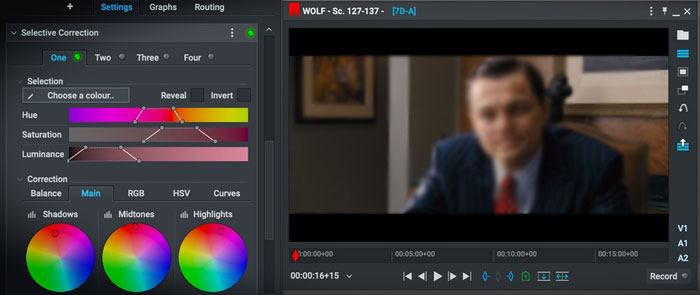
また、次のようないくつかの長所と短所があります。
もっと見る:
アンドロイド上で削除されたWhatsAppの連絡先を回復する方法?[完全ガイド]
10の素晴らしいMP4スクリーンレコーダーオプション:MP4ビデオを簡単に録画する
VirtualDubは、GNU一般公衆利用許諾契約書の下でライセンスされた人気のあるビデオ編集ソフトウェアであり、ビデオに対してさまざまな前処理および後処理操作を実行できます。また、AVIファイルを処理し、ビデオ編集を実行してビデオをキャプチャできるようにします。さらに、VirtualDubを使用すると、ビデオのコントラストと明るさの調整、ビデオのフレームレートの調整、オーディオトラックの削除などを行うことができます。
この無料のAVIビデオ編集プログラムを使用すると、ビデオトリミングとリニア編集にアクセスできるだけでなく、サードパーティのビデオフィルターを使用してバッチ処理機能を強化できます。
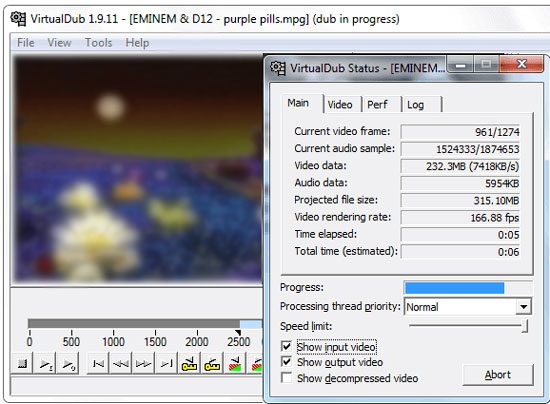
以下は、バーチャルダブの長所と短所の一部です。
関連項目: このチュートリアルでは、 iPhoneのビデオをMP4に簡単に変換できます。
Windowsムービーメーカーは、すべてのWindowsユーザーにとって興味深い無料のビデオ編集プログラムです。ドラッグアンドドロップ機能、クレジット、タイムラインナレーション、トランジション、タイトルなどのエキサイティングな機能が付属しています。また、avi、.m1v、wm、WMV、mp2、mpg、mp2、MPEG、mpgなど、幅広いビデオ形式をサポートしています。
さらに、Windowsによるこの無料のAVIビデオ編集ソフトウェアを使用すると、コンピューターからビデオを作成、編集、共有してWebにアップロードできます。また、ビデオスライドショーの作成がより便利になり、他のソースからの音楽を含めることができます。
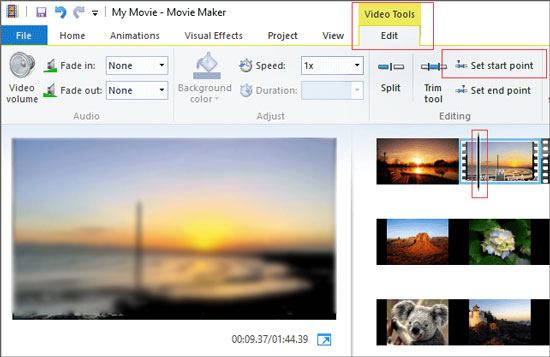
Windows ムービー メーカーの長所と短所の一部を次に示します。
ワックスビデオエディタは、グラフィックアクセラレーション機能が埋め込まれている無料のAVIムービーエディタであり、特別な2Dおよび3D効果があります。組み込みのマネージャー機能を使用すると、ビデオファイルを管理でき、このビデオエディターソフトウェアを簡単に使用するためのスマートで整理された手段が提供されます。
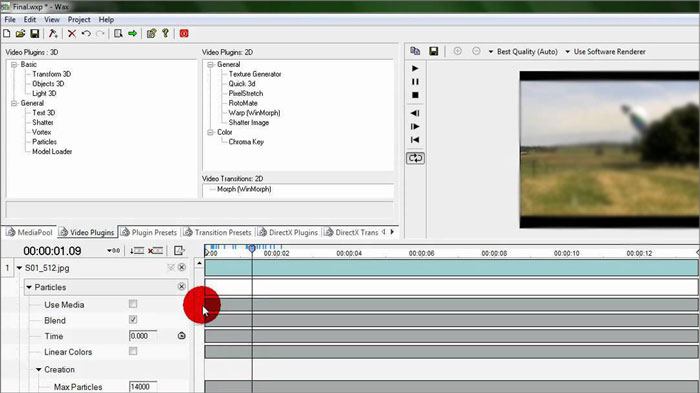
以下は、Waxビデオエディタの長所と短所の一部です。
OpenShot は無料のクロスプラットフォームのAVI編集ツールであり、ビデオのトリミングとトリミングにすばやく簡単に使用できます。明るさと色を調整し、3Dアニメーションをレンダリングし、ビデオのバックグラウンドノイズを除去することで、ビデオを強化できるすばらしいビデオエフェクトエンジンが付属しています。
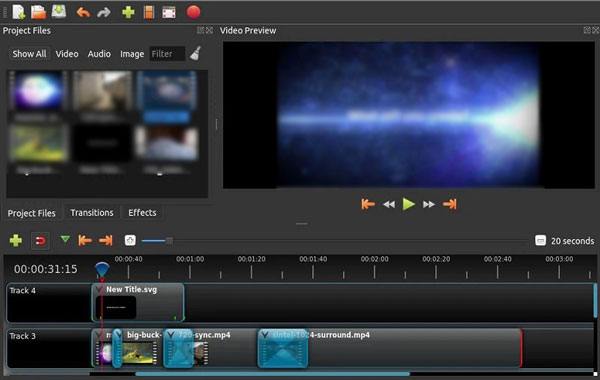
以下は、OpenShotを使用することの長所と短所の一部です。
iMovie は無料ですばやく簡単なAVIエディターで、Macで購入するとAVI編集ソフトウェアがすでにインストールされています。また、使いやすくエキサイティングな機能と、オーディオ編集、オーバーレイ、タイトル、トランジション、グリーンスクリーン機能に役立つ直感的なインターフェイスが付属しています。
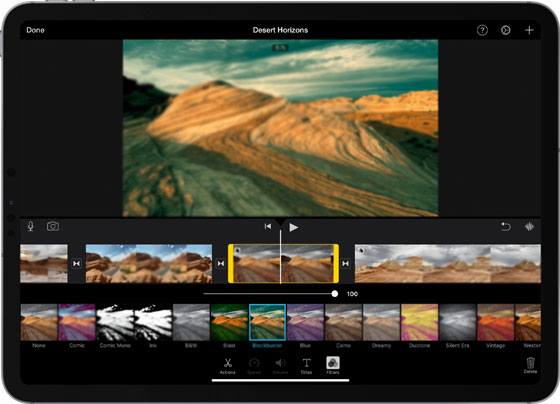
以下は、iMovieを使用することの長所と短所です。
関連項目:
[修正済み]バックアップの有無にかかわらずiPhoneから削除されたビデオを回復する方法?(4通り)
ムービーメーカーは、直感的なインターフェイスで操作が非常に簡単な無料のAVIエディターWindows 7ソフトウェアです。また、ビデオを作成するときに使用する130以上のすばらしいエフェクト、タイトル、クレジット、トランジションも提供します。ただし、ムービーメーカーは、個人的なプロジェクトに取り組んでいる初心者やアマチュアにのみ推奨されます。
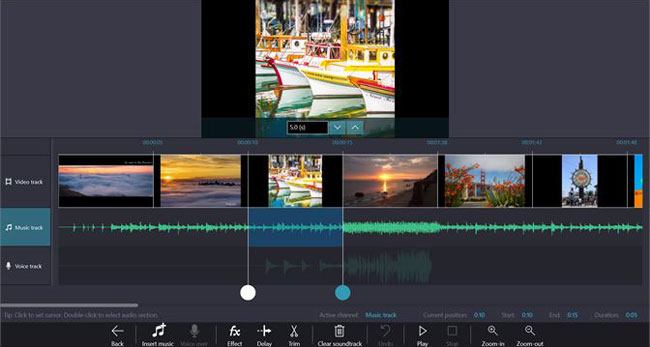
以下は、ムービーメーカーを使用することの長所と短所の一部です。
ZS4ビデオエディタは、優れたクロマキーイングや色補正など、150を超えるビデオエフェクトが組み込まれた無料のAVIiファイルエディタです。また、無制限のサブコンポジットとトラックを追加したり、コントロールを作成したり、オーディオ波形に変更およびスレーブエフェクトを追加したり、出力ビデオの高さと幅をカスタマイズしたりすることもできます。
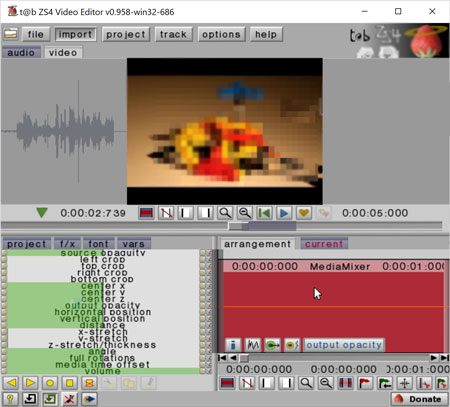
ZS4ビデオエディタのその他の追加機能は次のとおりです。
アビデマックスは、MPEG、MP4、ASF、AVIなどの幅広いビデオ形式をサポートするAVI編集ソフトウェアです。また、フィルターを追加したり、ビデオクリップをつなぎ合わせたりすることで、ビデオをプロフェッショナルに見せることができます。Avidemuxを使用すると、ビデオスクリプトを簡単に編集、デコード、およびカスタマイズできます。

Avidemuxを使用することの長所と短所のいくつかは次のとおりです。
Kdenliveは、広範なライブラリ機能と包括的な編集ツールを備えた、無料のノンリニア、クロスプラットフォームのオープンソースビデオエディタです。Kdenliveを使用すると、ビデオを簡単にマージ、トリミング、トリミング、回転、分割し、高品質のトランジションテンプレート、エフェクト、フォントでビデオを強化できます。このビデオエディタでは、ビデオまたはオーディオ形式を直接編集することもできます。

Kdenliveを使用することの長所と短所のいくつかは次のとおりです。
Nero Videoは、高度な編集とエクスプレス編集の2つのモジュールに基づくAVIビデオエディタです。利用可能なより高価なAVIビデオエディタの1つとして、ビデオの品質を向上させるための多数の編集ツールと、フィルターやトランジションなどのビデオエフェクトが付属しています。ただし、インターフェイスは直感的ではなく、習得するにはトレーニングが必要です。
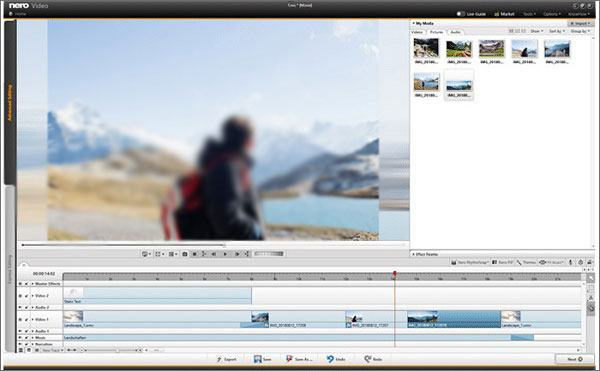
以下は、Nero ビデオを使用する長所と短所の一部です。
詳細情報: あなたは突然 あなたの新しいiPhoneからビデオを失い ましたか?はいの場合は、このガイドに従って作成できます。
AVleditは完璧なAVIデジタルビデオ編集ツールです。習得は簡単で、ワーピング、色復元、バックグラウンドノイズリダクションなどの驚くべきビデオ効果があります。1分あたり1フレームのオプションがあり、ビデオをキャプチャしてプリンターまたはオンラインで送信できます。
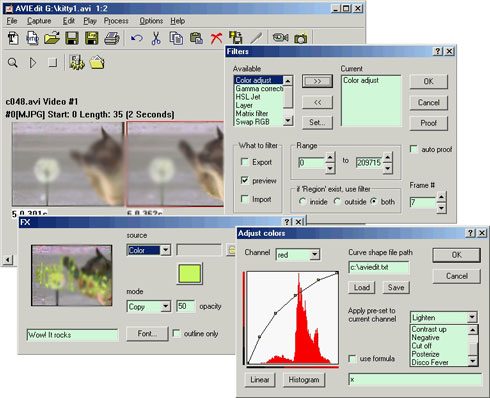
以下は、AVleditを使用することの長所と短所の一部です。
Movaviビデオエディタプラス は、広範な優れた機能、プロフェッショナルなビデオレンダリング、およびユーザーフレンドリーなインターフェイスを備えた無料のAVIエディターウィンドウ10プログラムです。習得とナビゲートが簡単で、ほとんどのビデオ形式をサポートしています。さらに、Movaviビデオエディタには、プロフェッショナルでシンプルで直感的なビデオデザインを提供するビデオエンハンスメント機能が満載されています。
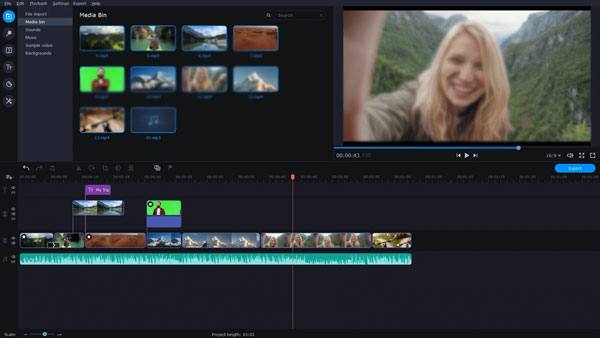
Movaviビデオエディタプラスを使用することの長所と短所のいくつかは次のとおりです。
このガイドにより、最適なAVIビデオエディタとソフトウェアオプションの種類をよりよく理解できると確信しています。初心者の場合は、直感的なインターフェイスとユーザーフレンドリーなAVI編集ソフトウェアを選択することをお勧めします。ただし、経験が豊富で、ビデオをよりプロフェッショナルに見せたい場合は、高度なビデオエフェクト、タイトル、アニメーション、オーディオ、およびトランジションを備えたAVIビデオエディタを探す必要があります。
関連記事:
iPadからMacにビデオを簡単に転送する方法を教える5つの方法
iOSとAndroidでビデオをマージするためのトップ8アプリ
あなたが見逃すことのできないアンドロイドからiPhoneにビデオを送信する6つの方法
サムスンギャラクシーで削除されたビデオを取得する方法に関する5つの方法[必読]